AirPort Express 延伸現有基地台無線網路設定教學
上一篇 【 AirPort Express 將有線網路轉成無線網路設定教學 】有人問到如何將現有基地台 AP 的 無線網路 利用 AirPort Express 延伸出去
現就來圖說設定過程。
一樣先執行在 Dock ﹣﹣> 應用程式 ﹣﹣> 工具程式 ﹣﹣> AirPort 工具程式
此時它會自動找到你的 AirPort Express 並出現在 AirPort 工具程式 視窗中的左邊,如果小圓點圖示是 “橘色” ,代表它尚未能正常運作工作。因我們在上一篇 AirPort Express 將有線網路轉成無線網路設定教學 已成功設定過 AirPort Express,所以這裡小圓點圖示是 “綠色” 。
回復到出廠預設值並重新啟動後,AirPort 工具程式 會再抓到你的 AirPort Express,此時小圓點圖示已轉成 “橘色”。
設定 AirPort Express 密碼。
因我們要延伸現有的無線網路,這裡就選第三項。
這選第一項。
這裡的 無線網路名稱 即是選你要 延伸的 無線網路 SSID,無線安全層級 要與你要延伸的 無線網路 設相同的 加密方式與密碼。
按 更新 時會出現 此設備和網路服務將暫時無法使用,您確定要繼續嗎?按 繼續 它會 重新啟動,小圓點圖示也會從 “橘色” 轉 “綠色” 表示設定成功。
後註 :這次設定機器設備是 AirPort Express 與 PLANEX MZK-WNH 。
下面 第(5)項 MAC位址 1~5:記得要把 AirPort Express 的 MAC 填進其中一欄。
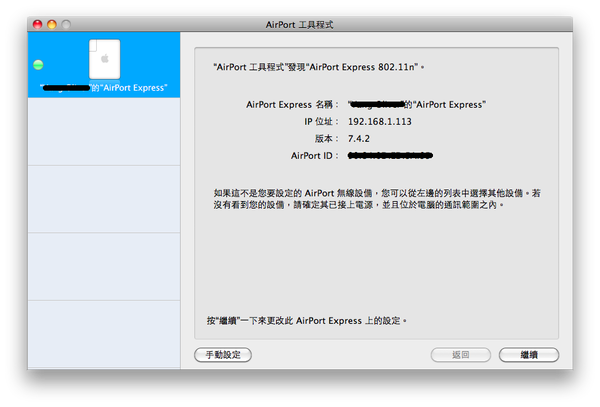
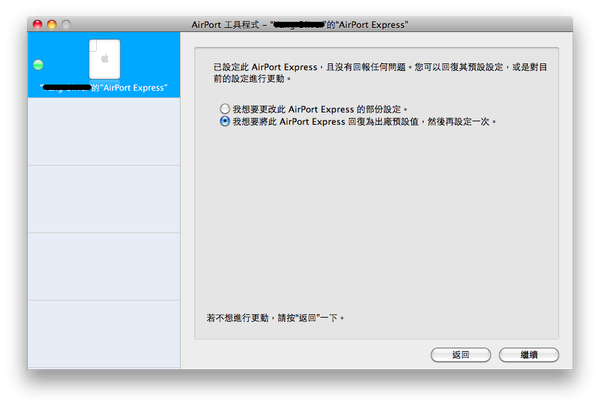

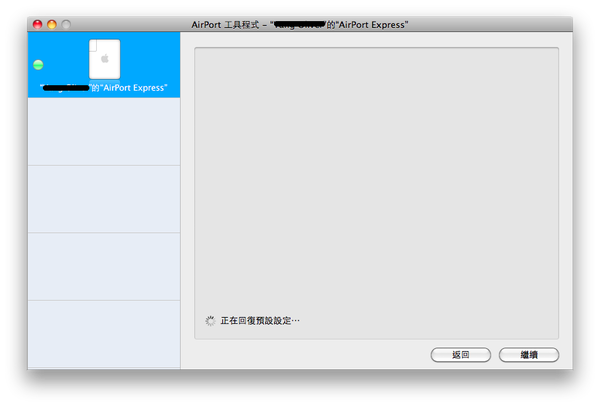




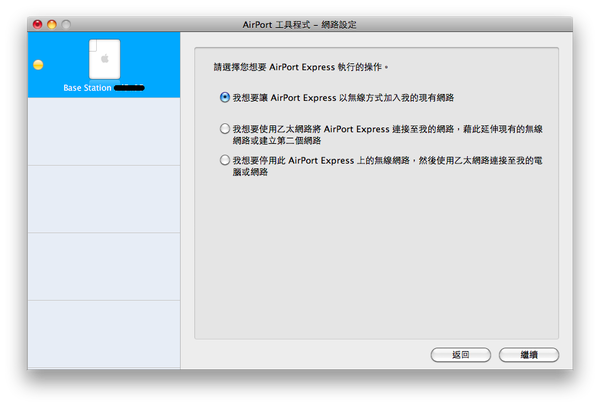


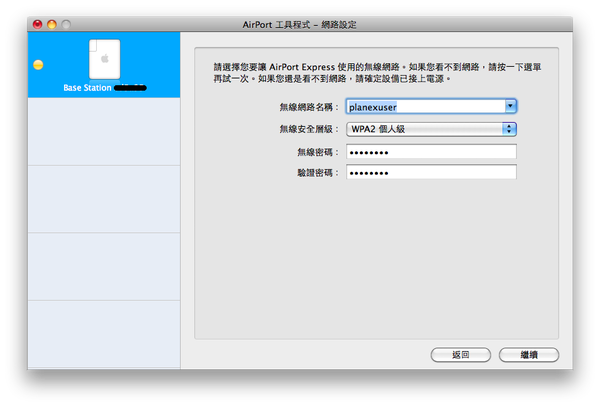


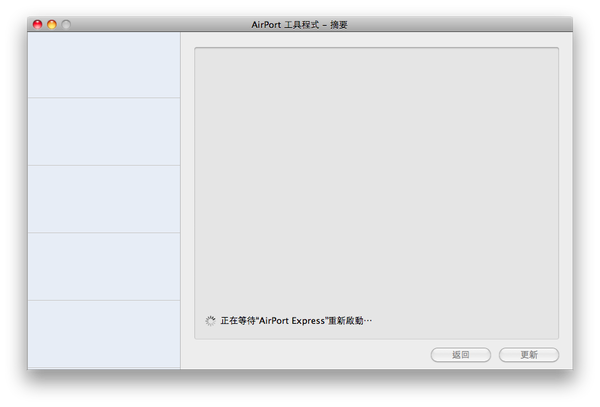

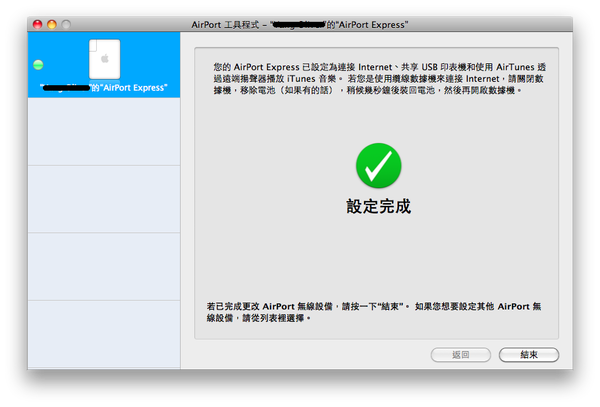
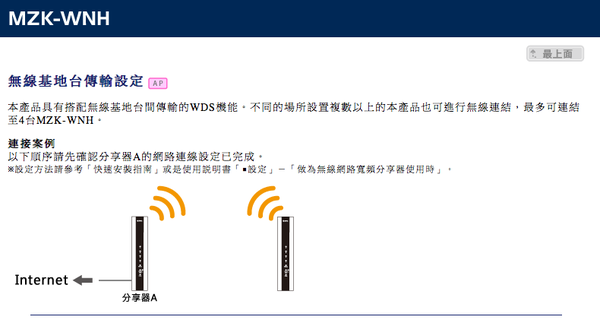
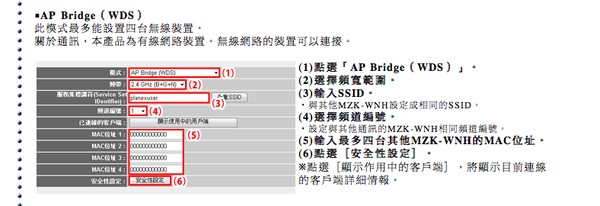


 留言列表
留言列表


